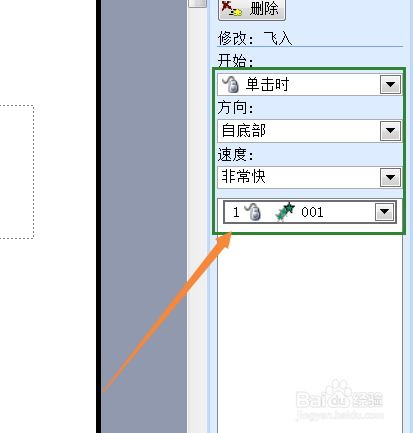PowerPoint怎样在一张幻灯片自动播放多张图片
1、打开电脑桌面上的PowerPoint,建立一张空白演示文稿。
2、点击菜单里面的插入,出现一个下拉菜单,在下拉菜单里选择图片,再在子菜单里选择来自文件选项。
3、在出现的对话框里选择并点击要插入的图片文件,然后点击插入。
4、插入的第一张幻灯片,通过自定义动画来添加效果。
5、设置好动作效果选项。可以选择单击、之前、之后以及速度。这两个选项是主要的。
6、继续重复上面的步骤插入第二张图片,只是设置动作效果的时候,注意选择从上一项开始之后开始。同时设置切换速度。
7、如果在天极图片的话,和上面的第六步相同,这样设置好了以后,同一张幻灯片上就会出现多张图片连续自动播放的效果。
声明:本网站引用、摘录或转载内容仅供网站访问者交流或参考,不代表本站立场,如存在版权或非法内容,请联系站长删除,联系邮箱:site.kefu@qq.com。
阅读量:53
阅读量:96
阅读量:29
阅读量:62
阅读量:61